Một trong những điểm thú vị nhất, Linux là một “ứng cử viên” vô cùng khả thi với tư cách một máy trạm sáng tạo. Ví dụ, đối với việc tạo âm thanh, có một số công cụ tiêu chuẩn tuyệt vời có sẵn cho người dùng, như Audacity và Ardor. Nhìn chung, đây là một hệ thống mạnh mẽ và linh hoạt. Hướng dẫn này chỉ cho bạn cách ghi lại âm thanh trong Linux, cả từ micro và hệ thống, bằng cách sử dụng Audacity và PulseAudio.
Cài đặt Audacity
Audacity có sẵn trong rất nhiều bản phân phối. Nó thường có sẵn trong các kho lưu trữ chính.
Đối với bản phân phối Debian/Ubuntu/dựa trên Ubuntu:
sudo apt install audacityĐối với Fedora:
sudo dnf install audacityĐối với OpenSuse:
sudo zypper install audacityĐối với Arch Linux:
sudo pacman -S install audacityNếu bạn thích Snaps hoặc Flatpaks, cả hai đều có sẵn.
flatpak install flathub org.audacityteam.AudacityHoặc:
sudo snap install audacityCài đặt PulseAudio Volume Control
Đây là ứng dụng bạn sẽ sử dụng để ghi lại âm thanh từ hệ thống. Đó là một cách tuyệt vời để thu thập âm thanh từ video, bài hát hoặc các phương tiện khác để sử dụng sau đó. Nếu bạn từng thắc mắc làm cách nào mọi người có được các mẫu âm thanh chất lượng cao, thì đây là một cách để làm điều đó.
PulseAudio Volume Control có sẵn trong hầu hết các kho lưu trữ lớn. Bạn sẽ sử dụng những lệnh tương tự như trên để cài đặt nó.
Đối với bản phân phối Debian/Ubuntu/dựa trên Ubuntu:
sudo apt install pavucontrolĐối với Fedora:
sudo dnf install pavucontrolĐối với OpenSuse:
sudo zypper install pavucontrolĐối với Arch Linux:
sudo pacman -S install pavucontrolPulseAudio Volume Control cũng có sẵn dưới dạng Flatpak nhưng không phải là Snap.
flatpak install org.pulseaudio.pavucontrolGhi âm từ micro
Khi bạn đã cắm micro vào hệ thống, hãy mở Audacity. Nó sẽ tự động tìm thấy phần cứng và mở ra để sẵn sàng ghi.
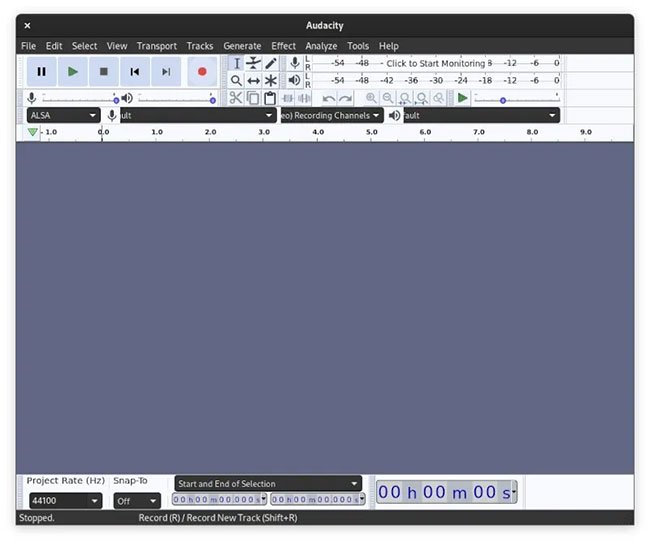
Chỉ cần nhấp vào nút ghi lớn màu đỏ. Mọi thứ chỉ đơn giản như vậy thôi! Audacity là một công cụ đơn giản để sử dụng nên rất khó để xảy ra sai sót.

Ghi âm từ hệ thống
Cái này phức tạp hơn một chút. Nhấn nút ghi, giống như trên. Thao tác này sẽ bắt đầu ghi từ micro. Sau khi bạn đã ghi âm, hãy mở PulseAudio Volume Control và điều hướng đến tab “Recording”.
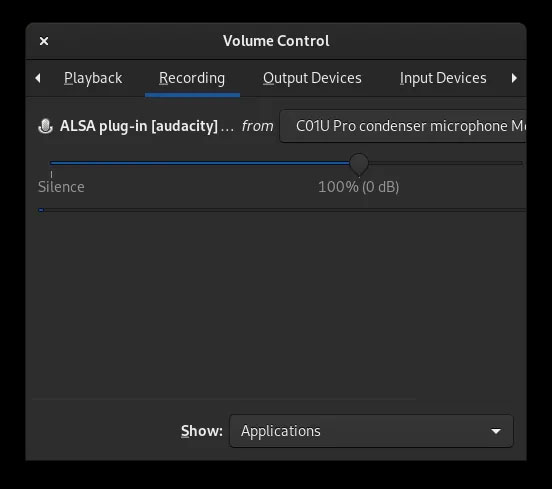
Nhấp vào menu drop-down có nội dung: “ALSA plug-in [audacity]… from”.
Chọn tùy chọn có nội dung: “Monitor of Built-In Analog Stereo”. Thao tác này sẽ theo dõi những thông tin ứng dụng đang gửi đến PulseAudio và ghi lại thông tin đó thay vì âm thanh phát ra từ micro.
Từ đó, hãy tiếp tục và phát bất kỳ âm thanh nào bạn muốn và bạn sẽ thấy âm thanh đó hiển thị trong Audacity khi nó phát. Bạn có thể dừng ghi âm và xử lý bất kỳ âm thanh nào bạn đang ghi, giống như bất kỳ đầu vào âm thanh nào khác vào Audacity.
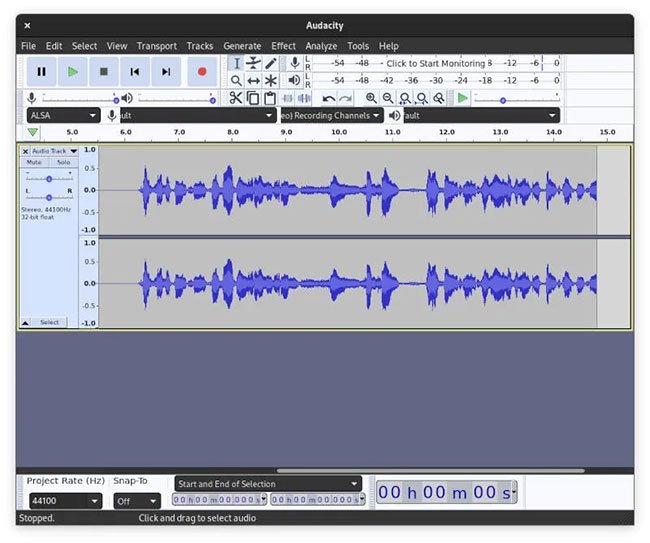
Hy vọng bạn đã học được một vài điều hữu ích về Audacity và PulseAudio Volume Control. Giờ bạn đã biết cách ghi lại âm thanh hệ thống của mình trong Linux rồi đấy!
Xem thêm:
- Cách thu nhỏ Spotify vào khay hệ thống trong Linux
- Cách làm stress test trên hệ thống Linux
- Nên sử dụng hệ thống file Ext4 hay Btrfs?
- 5 ứng dụng tốt nhất để chuyển đổi file âm thanh và video trên Linux
- Những ứng dụng quay video màn hình tốt nhất cho Ubuntu
- Cách sửa lỗi không có âm thanh trong Ubuntu














